Címkék és mavericks, hogy, hogyan és miért
Nemrégiben gyakran beszéltem a különböző rutinfeladatok automatizálásáról, de mindenkor elkerülte a fájlok és mappák rendezésének elveit a Mac-en. Ez egy nagyon érdekes téma, amely nagyon kevés anyagot szentel, még az angol nyelvű interneten is, mit mondhatok a runetről.
Tapasztalatom szerint azt mondom, hogy a meghajtóra vonatkozó információkat mindhárom képességgel célszerű elhelyezni:
- tagging
- A mappák számának korlátozása
- Egy jól átgondolt névrendszer
Az OS X Mavericks kiadása előtt a címkéket csak a pro-felhasználók érdekelték, ezért harmadik féltől származó segédprogramokat kellett használni, mint a Fresh. A Mavericks címkék már első ízben elérhetők a "dobozból", ami azt jelenti, itt az ideje kezelni őket. Minden másról - a legközelebbi anyagban.
Miért kell címkékre?
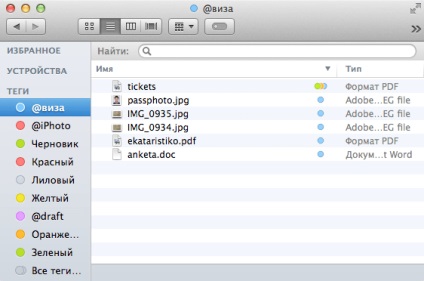
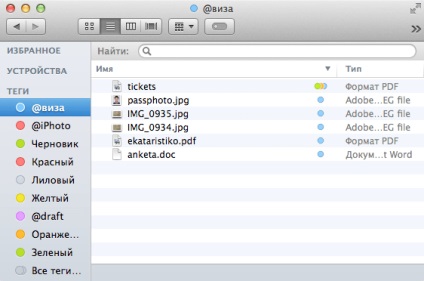
És itt van még egy jó példa. Ha szándékosan több iPhoto médiakönyvtára van (egy laptopon és néhány archív fájlon egy külső merevlemezen), és gyorsan meg szeretné őket nézni, jelölje meg az egyes címkéket a @iphoto-val. És nem számít, hol találhatók fizikailag (külső meghajtón, flash meghajtón vagy Time Capsule-on) egyetlen kattintással, a médiakönyvtárak a Finder ablakban jelennek meg.
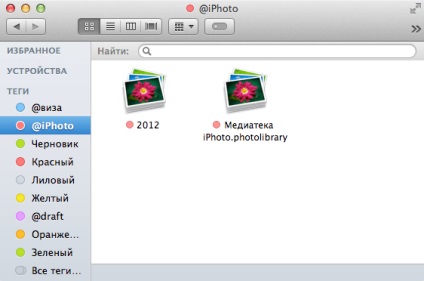
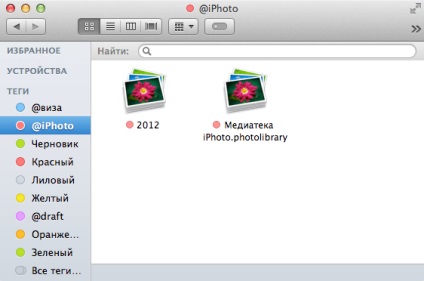
Ha hirtelen a Mavericks címkék nem működnek a külső meghajtóval, kérdezze meg a Spotlightet, hogy újra indexelje.
Címkék és Mavericks
A Mavericks esetében a címkék észrevétlenül megváltoztatták a már 10 éve velünk együtt járó színjeleket, kezdve a Mac OS X Panther-től. De ha a címkék kicsit rejtettek, akkor a Mavericks címkék a felszínen vannak. Például a keresőnek külön gombja van a címkékhez.
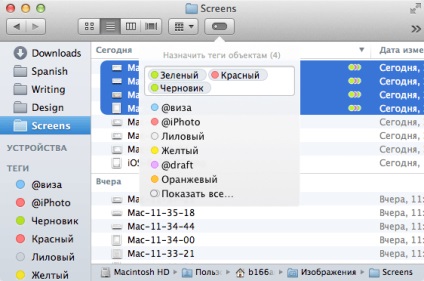
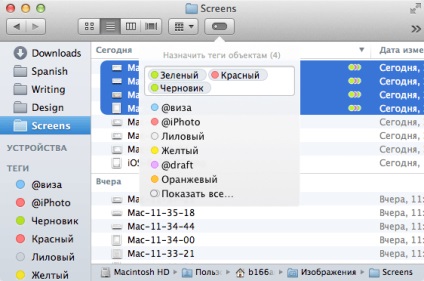
A hét színes címkék szabványos készlete, amit már észlelt a Finder oldalsávjában. Szintén feltérképezve a mezőt a címkék beírásához mentés közben.
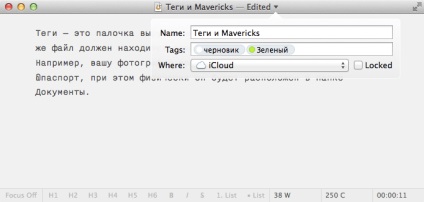
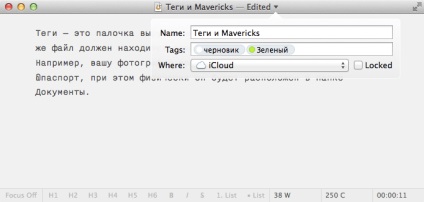
Az adatok címkézéséhez nem kell színneveket használni. Megváltoztathatja nevüket a Finder beállításokban.
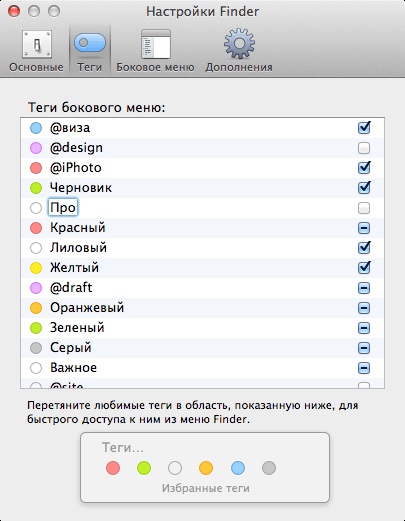
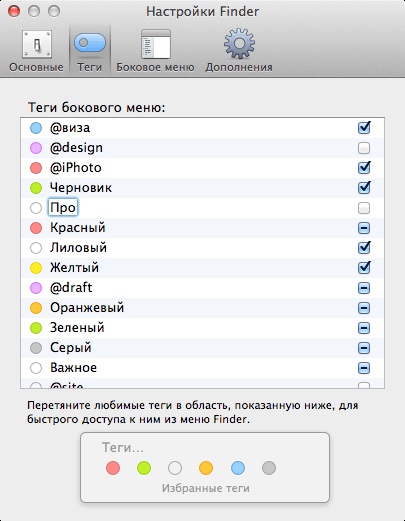
Az alapértelmezett színjelölők hét. Ez egy technikai korlát, mint a Finder metaadatai a színes címke alatt, mint korábban, csak három bitet osztanak ki (001-től 111-ig, 000 pedig a szín hiánya). De ugyanazt a színt rendelheti a különböző címkékhez. Például zölden több címkét is jelölhet egy projekthez, a kéket pedig egy másikra utalva stb.
Hogyan címkézzünk
Minden egyes dokumentum mentésekor a rendszer kéri, hogy adjon meg egy címkét. Ha a beírt név már létezik a címkén, akkor az automatikus kiegészítés működni fog. Ha nem, az új címke hozzá lesz adva a rendszerhez.
Minden új címke automatikusan megjelenik a Finder oldalsávjában. Ha meg szeretné tekinteni a címkék teljes listáját, csak válassza a Minden címkék ... pontot a lista legalsó részében.
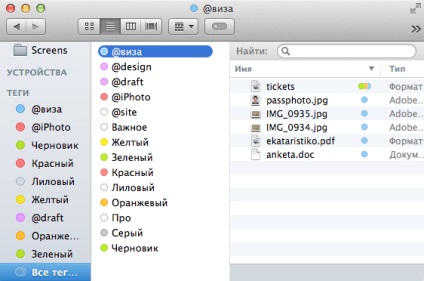
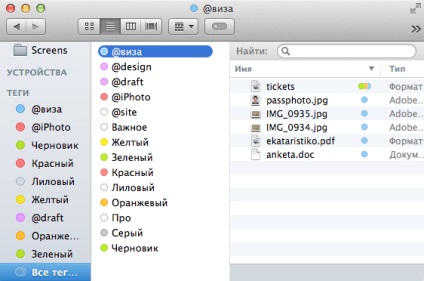
A második módszer az, hogy "megragadja" a kívánt fájlt, és húzza azt a kívánt címkére a Finder oldalsávján.
A harmadik út a gyorsbillentyűk felhelyezése a hívó ablakba. A rendszerben nincs megadva, ezért külön kell kijelölni. Ehhez lépjen a Rendszerbeállítások → Billentyűzetek → Billentyűparancsok menüpontra, és adja hozzá a Finder.app alkalmazást az Alkalmazásikonkról menüben. Itt meg kell adnia a menü nevét. Ha van angol nyelvű kezelőfelülete, írja a címkéket ... az orosz nyelvű - Címkék ... és jelezze a kívánt parancsikonokat.
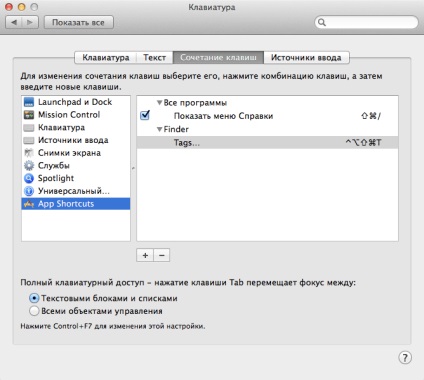
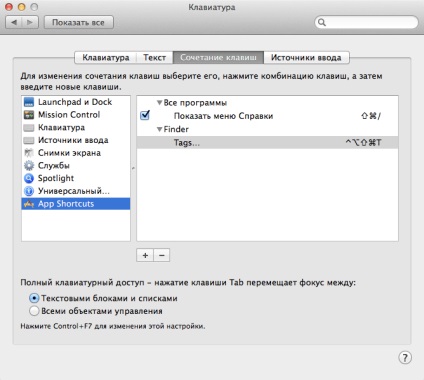
Ezzel a parancsikonnal már hozzáadhat és szerkeszthet címkéket bármely fájlhoz.
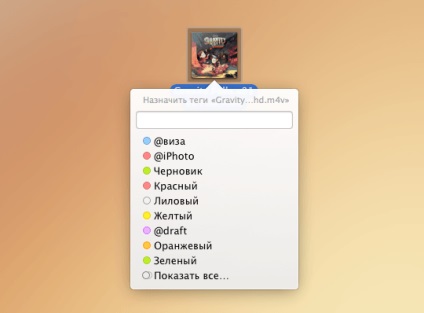
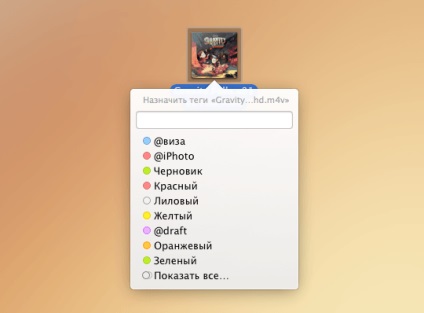
Címke nevek
Alapértelmezés szerint a rendszer azt tanítja nekünk, hogy a szokásos szavakat címkékként írjuk be, de inkább a szolgáltatási szimbólummal használom. Ez a trükk teszi a problémát, amikor a pontosat keresi. Például, ha megadja a design szót a Reflektorfényben. akkor nemcsak a címkével jelölt fájlokat láthatja, hanem az összes szóval a fájlokat is beillesztve (a Spotlight a fájlok tartalmát keresi). Az @design címkével ilyen helyzetek nincsenek. Alternatív megoldásként továbbra is használhatja a # jelet, de a szállítmányom kiderül, hogy szennyesebb. Kísérletezz és találd meg a legjobb megoldást magadnak.
Végezetül
Kiderült, hogy a Mavericks címkék csak fájlokkal és mappákkal dolgoznak. Például nem lehet őket betűk, könyvjelzők a böngészőben és más hasonló adatokhoz rendelni. De jó, hogy a fejlesztők lassan bevezetnek címkéket az alkalmazásukba. A kedvenc nvALT a Mavericks tagok támogatásával frissíteni fog.
Ha előtte aktívan használta az OpenMeta-t, akkor már az Apple megoldásába kell mennie. Az OpenMeta átalakítása Mavericks címkékre nem nehéz. Ha Leap licenc vagy kiváló friss program van. akkor a konverzió automatikusan megtörténik. Én is találkoztam egy külön szkripttel. de személyesen nem ellenőriztem.
A kiadás után a Mavericks meg akarta kérni egy cikket a címkékről, úgyhogy úgy tűnt az úton :) Igaz, nincs sok hasznunk benne, ahogy azt szeretnénk.
Például személyesen leginkább érdekelt a címkék szinkronizálása a különböző eszközök között. Két iMacot használok (egy otthon, a másik pedig a munkahelyen) és egy Macbook Air. Kiderült, hogy a címkéket csak az iCloud-ban tárolt fájlok szinkronizálják. Nagyon kevés ilyen van, az összes fájl összes oroszlánrésze a Dropboxban tárolódik. Ezért kiderül, hogy nagyon nehéz ugyanazokat a címkéket használni az összes eszközön - a címkék listája mindenütt létezik, de minden eszközön külön kell jelölnie az iCloud-ban nem tárolt fájlokat.
Még nem kerestem a probléma megoldására vonatkozó információkat. Egy kicsit később gondolkoztam. Bármilyen ötlet? Vagy talán egy cikket szeretne írni ebben a témában. )
A címkék a fájlok speciális attribútumaiként tárolódnak. Nem tárolódnak a fájlban, mint például az id3 vagy az exif, de a fájlrendszer szintjén csatolják a fájlt. Így bizonyos eszközökkel szinkronizálni kell, ami megmenti az attribútumokat. A Dropbox tárolja a fájlokat az adattárában, és az ott tárolt attribútumokat nem tárolja, de előfordulhat, hogy bizonyos közvetlen szinkronizálás (bt szinkron) továbbítja azokat. Meg kell próbálni.
Az a tény, hogy a címkéket nem tárolják a fájlban, már érthető. A probléma az, hogy a Dropbox valamit szinkronizál, de ügyetlen. Ha megjelöli a fájlt ide sorolva: „1”, „2” és „3” és a szinkronizálás után Dropbox'om ellenőrizze őket egy másik mák, ezt a fájlt jelöli a „kék” (ez csak egy példa, a tényleges színét az utolsó tag, van egy "3" címke). Ez azt jelenti, hogy nem adja meg a címke nevét, hanem alapértelmezett nevét - ezt vagy azt a színt.
A dropbox saját problémái vannak. Csak új címkéket kell támogatni. Úgy tűnik, korábban volt lehetőség arra, hogy szinkronizálja csak a színjeleket, itt van, és továbbra is szinkronizálja őket :)
Általánosságban, bár sok dolgom nem működik, ahogy vártam. Először húzzák fel a szoftverüket, majd befejeztek egy cikket a pro-felhasználók számára, amelyek mindegyik szinkronizálással és trükkökkel rendelkeznek. Túl korai.
Igen, várnod kell. Úgy döntöttem, hogy még nem használom a védjegyeket. Ha mindenki kijavít, akkor örömmel :)
Így kiderül, hogy a Dropbox tudja, hogyan kell szinkronizálni a kiterjesztett attribútumokat? Vagy szelektív a címkék esetében. Balra, tudni fogom.
Úgy látszik, tudja. By the way, ott azt is írta, hogy nincs ilyen probléma a fájlokat, amelyek szinkronizálják a Sugar Sync. Tehát várjuk a Dropbox'a megoldását :)
Nem feltétlenül licenc, de valószínűleg letölthető demó verziók az Ironic szoftverből.
Finder / Tinktúrák / Sidebar / Legutóbbi címkék - tick :)
Úgy érted, hogy most nem az egész vonalat emeli ki, hanem csak egy pontot?
Nem is szoktam hozzá. Korábban sokkal tisztább volt.
1) A felhasználó választhat a körök és a színes címkék között az egész vonalon (például függőleges színkiválasztással, ha több van)
2) Véleményem szerint sokkal kényelmesebb a címkék bal oldalán található címkék elrendezése, hogy azonnal észrevegyék, mi a lényeges. Ha a különböző hosszúságú nevek és az ablak nem kerül a kívánt méretre, akkor a címkék egyáltalán nem láthatók. Nem sikerült megtalálni a címke bal oldalán található címkék áthelyezési döntését.
3) A címkék színeinek kiválasztására való képességem örömmel lennék. De elvben ez nem szükséges.
Összesen: Ha 1 vagy 2 pontot hajt végre, akkor a címkék használata kényelmesen növekszik. Időközben felkészítjük az oldalnézetet :)
Ha megtalálta a módját, hogy mindent visszatérjen, ahogy volt =). Kérlek, leiratkozom.